Nova Launcher的四个使用技巧分享
首先,下载小黑市场新版的Nova启动器汉化版,然后就可以好好体会Nova Launcher 的魅力:
1、Widget 整理
安卓的Widget一直是它区别于IOS的一大亮点。借助 Nova Launcher,你可以更加快捷的将你的 Widget 调整到最舒适的状态。在向桌面添加 Widget 的时候,如果 Widget 大小不合适,你可以长按「调整尺寸」,与大部分 Launcher 不同的是,Nova Launcher 桌面最小单位可以是半格图标,调整起来更加灵活。值得一提的是,对于尺寸太小不美观的 Widget,你还可通过「填充」在有限范围内放大 Widget。
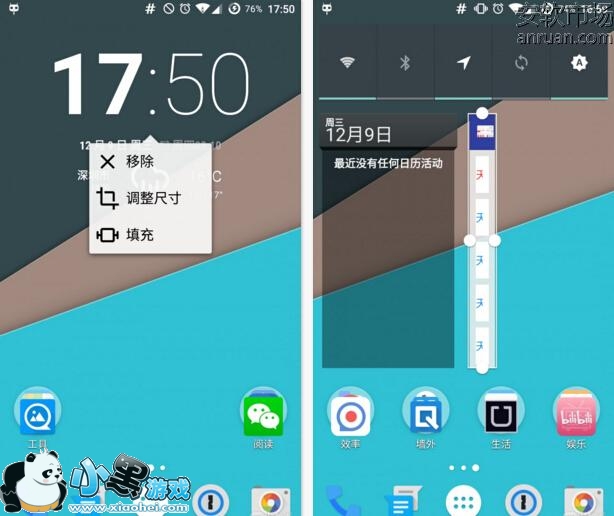
2、图标处理
对于很多用户来说,国内千奇百怪的图标设计很让人头疼,他们愿意花时间整理这些图标。Nova Launcher 不仅支持图标包,还支持编辑单个应用的图标和名称,你可以将不喜欢的图标换成其他版本,甚至自己喜欢的图片。
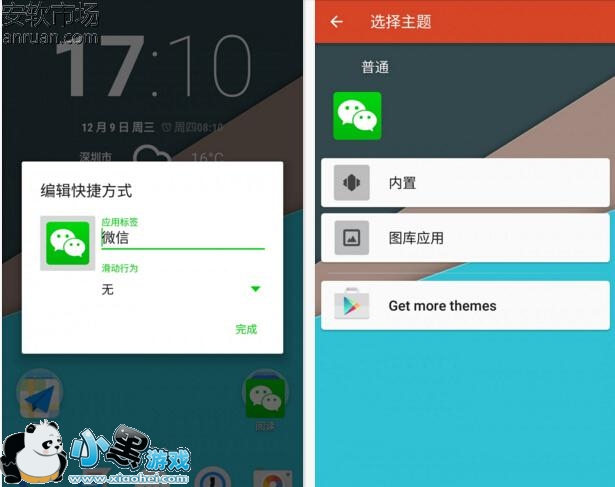
3、应用抽屉优化
应用抽屉同样是 Android 手机的一大特色,然而随着 App 数量不断增加,在应用抽屉里寻找应用变得越来越困难,很多人干脆抛弃了它。如果你决定不再使用应用抽屉,你可以删除 Nova Launcher 的【应用抽屉】图标,然后在【桌面】中开启【自动添加快捷方式】,这样每次安装应用桌面都会自动添加图标,你就可以完全摆脱应用抽屉了。
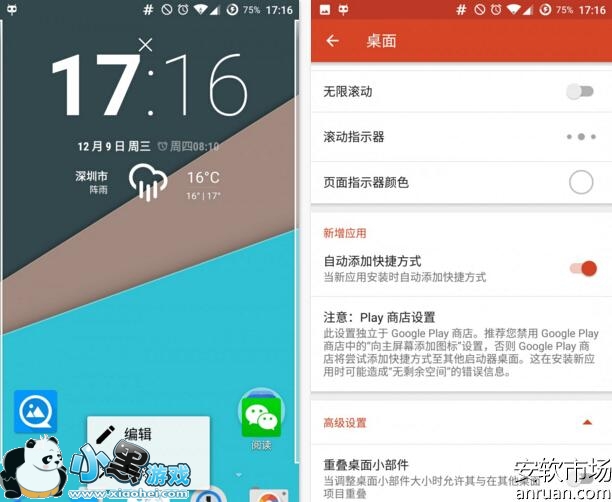
最新版的 Nova Launcher 的应用抽屉不仅有最经典的水平分页和垂直滑动,也跟随 Android 6.0 添加了列表布局。你可以通过在应用抽屉添加「文件夹」或者「标签」的方式归类应用,减少寻找的时间。
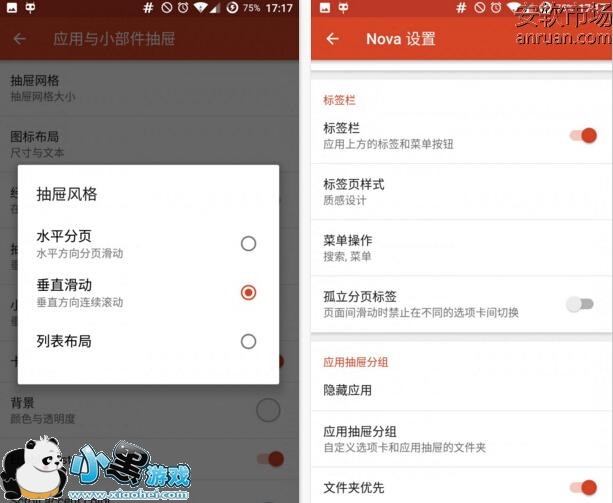
4、未读消息
虽然 Android 5.0 就已经对通知栏做了很多优化,不会再出现通知栏「排排坐」的现象,但是很多人还是更喜欢 iOS 的角标提醒。由于 Nova Launcher强大的兼容性,我们只需要配合 TeslaUnread 或者 Missed It插件,即可达到相同的效果,并且还可以选择角标的位置、颜色、样式,排除不想被提醒的应用,只对特定应用开启提醒。
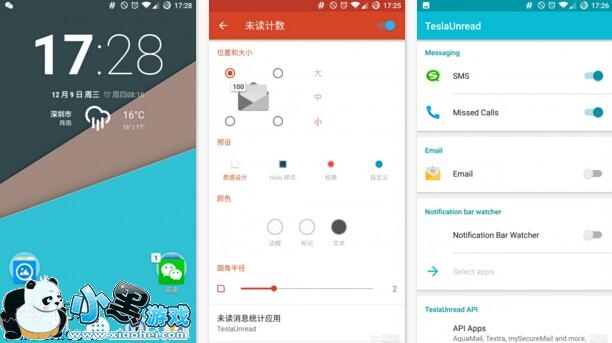
如果你还有更好玩的Nova Launcher分享,欢迎来到小黑分享你的特殊技能。





 电脑远程控制
电脑远程控制 值得借
值得借 意向通手机版
意向通手机版 一元夺装
一元夺装 农机帮
农机帮 房大仙
房大仙